Analyzing your prompt, please hold on...
An error occurred while retrieving the results. Please refresh the page and try again.
Aspose.Words permite criar documentos de saída com vários layouts, dependendo dos parâmetros especificados nas propriedades da classe LayoutOptions. Algumas dessas propriedades se assemelham a algumas opções de menu da interface do usuário Microsoft Word – elas serão descritas neste artigo.
Para obter uma lista completa de parâmetros como continuous_section_page_numbering_restart para calcular números de páginas em uma seção contínua que reinicia a numeração de páginas ou ignore_printer_metrics para ignorar a opção de compatibilidade “Usar métricas da impressora para organizar o documento”, consulte a página da classe LayoutOptions.
Aspose.Words permite gerenciar marcas de formatação usando as seguintes propriedades:
Boolean, que especifica se o texto oculto é renderizado.Boolean, que especifica se os caracteres de marca de parágrafo serão renderizados.A página representada no exemplo abaixo contém três parágrafos. O segundo está oculto. Um usuário pode alterar a opção show_hidden_text para exibir esse texto oculto na página. Além disso, cada parágrafo possui uma marca de parágrafo no final. A marca de parágrafo geralmente não fica visível, a menos que a propriedade show_paragraph_marks esteja definida para renderizá-la.

No Microsoft Word, esses parâmetros são definidos usando a caixa de diálogo “Arquivo → Opções → Exibir” da seguinte forma:
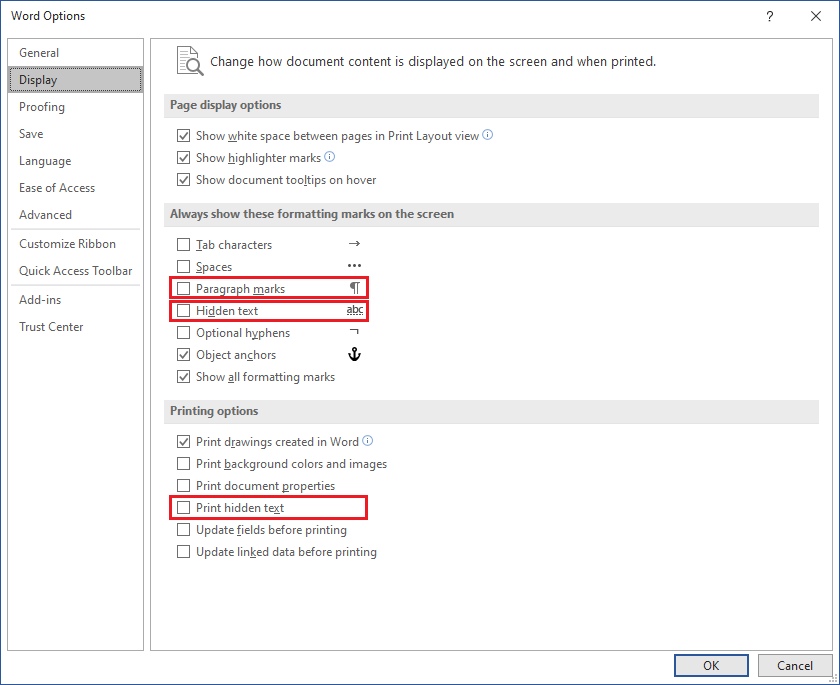
Com Aspose.Words, você pode renderizar comentários de documentos que terão a mesma aparência de Microsoft Word. Para especificar se os comentários serão renderizados, use a propriedade comment_display_mode.
No Microsoft Word, este parâmetro é definido usando a caixa de diálogo “Track Changes Options”, conforme mostrado abaixo:
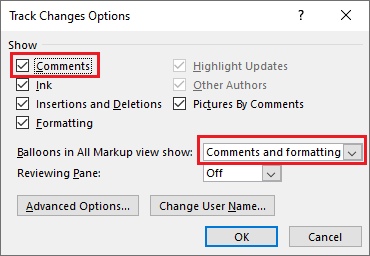
Além disso, Aspose.Words permite exibir revisões em um documento. Utilize a propriedade revision_options da classe LayoutOptions para definir se as revisões do documento serão exibidas. Para controlar sua aparência (cor de destaque da revisão, cor da barra de revisão, etc.), use a classe RevisionOptions.
Você também pode exibir as revisões como comentários ao conteúdo. Para isso, utilize a propriedade comment_display_mode e o valor SHOW_IN_BALLOONS.
O exemplo de código a seguir mostra como personalizar a exibição de revisões:
A imagem abaixo mostra como o Aspose.Words renderiza os comentários e as revisões de exclusão:

Analyzing your prompt, please hold on...
An error occurred while retrieving the results. Please refresh the page and try again.